検証済みのAI要約◀▼
ステータスや担当者などの条件でチケットを一覧表示できるように、ビューを作成します。ビューを使用して、タスクの優先順位を付け、サポート体制に合わせてワークフローを管理します。管理者はチーム用の共有ビューを作成でき、エージェントは個人ビューを作成できます。既存のビューを複製して、さまざまなニーズに合わせてカスタマイズできます。ビューの条件を作成する際には、広範な除外条件を使用しないでください。
ビューは、特定の基準に基づいてチケットをグループ化してリストにすることで、チケットを整理する方法です。たとえば、自分に割り当てられている未解決のチケットのビュー、優先順位付けが必要な新規チケットのビュー、回答待ちの保留中のチケットのビューなどを作成できます。ビューを使用することで、自分やチームが注意が必要なチケットを判断し、その判断に基づいて計画を立てるのに役立ちます。
多くのサポートチームでは、エージェントがまず1つのビューを使ってチケットを処理してから、特定の順序で他のビューに移行するというように、いくつかのビューを使用してワークフローを組み立てています。また、ビューを使って、すでに構築しているサポート構造を反映させることも可能です。たとえば、カスタマーによって異なるレベルのサービスを提供する場合や、階層化したサポートグループ構造(レベル1、レベル2)を使用してエスカレーション(段階的なサポート)を管理する場合は、このようなシナリオごとにビューを作成できます。
この記事では、以下のトピックについて説明します。
ビューのタイプについて
Zendesk Supportには、次のビュータイプがあります。
- 標準ビュー:Zendesk Supportアカウントを開くと、多数の標準のビューが作成されています。これらのビューのほとんどは、非アクティブ化したり、編集することができます。ただし、一時停止チケットビューおよび削除済みチケットビューは、編集することもビューのリストから削除することもできません。なお、一時停止中のチケットビューと削除されたチケットビューはリストの一番下に表示され、共有ビューリストに表示されるビュー数にはカウントされません。
-
共有ビュー:管理者は、すべてのエージェント、または特定のグループ内のすべてのエージェントが利用できるビューを作成できます。作成した共有ビューは、最初の100個までビューリスト(
 )に表示されます。
)に表示されます。 -
個人ビュー:エージェントは、自分のみが使用できるビューを作成できます。作成した個人ビューは、最初の10個までビューリスト(
 )に表示されます。
)に表示されます。
ビューを作成する
ビューは、特定の基準に基づいてチケットをグループ化してリストにすることで、チケットを整理する方法です。
エージェントは、自分限定の個人ビューを作成できます。管理者および権限のあるカスタムロールのエージェントは、個人ビューに加え、複数のエージェントで使用できる共有ビューを作成できます。
次のビデオでは、ビューを作成する方法の概要について説明します。
ビューを作成してチケットをフィルタリングする [1:23]
- 管理センターで、サイドバーにある
 ワークスペースをクリックし、「エージェントツール」>「ビュー」を選択します。
ワークスペースをクリックし、「エージェントツール」>「ビュー」を選択します。 - 「ビューの作成」をクリックします。
作成されたビューは、リストの末尾に追加されます。作成時点で配置する位置を指定したい場合は、挿入したい位置の既存ビューにカーソルを合わせ、オプションメニュー(
 )をクリックして「下にビューを作成」を選択します。
)をクリックして「下にビューを作成」を選択します。別の方法として、既存のビューを複製することもできます(「ビューを複製する」を参照ください)。
- ビューの「タイトル」を入力します。
- プレースホルダを使用して、タイトルがエージェントの言語に翻訳されるようにします。たとえば、未解決のチケット用に {{zd.all_unsolved_tickets}} と指定します。
- エージェントがビューを区別しやすくするため、タイトルに絵文字の画像を貼り付けることもできます。こちらのWebサイトで、絵文字をクリックしてコピーできます。

- エージェントワークスペースでは、ビューのタイトルに二重コロン(::)構文を付けることで、ビューをフォルダ単位で整理できます。詳細については「ビューの分類」を参照してください。
- ビューの「説明」を入力します。
-
アクセスできるユーザーを決定するオプションを次から選択します:
- すべてのエージェント:すべてのエージェントが使用できます。
- 特定のグループのエージェント:指定されたグループのエージェントが使用できます。メニューからグループを選択し、クリックして終了です。
- 自分のみ:自分のみが閲覧できる個人ビューです。

- 「条件を追加」をクリックし、「すべて」または「いずれか」の条件を満たすようにビューを設定します。
条件によってチケットの集合を定義します。
- 追加する各条件について、「条件」、「フィールド演算子」、「値」を選択します。
「ビューの条件文を作成する」を参照してください。
- 「プレビュー」をクリックして条件をテストします。
- フォーマットオプションを次のように設定します。
-
列をドラッグして好きな順に並べ替えることができ、また「列を追加」をクリックして最大15列まで追加できます。
マルチセレクトフィールドはサポートされていません。
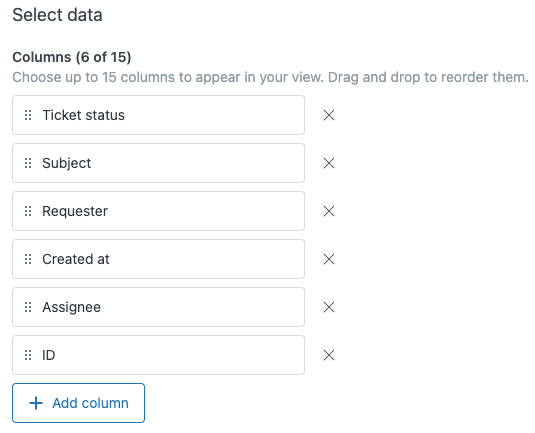
- 「グループ分けの基準」で、チケットのグループ化のために使用するチケットフィールドを選択し、「昇順」または「降順」を選択します。ビューをグループ化する際には、以下の点に注意してください。
- 「グループ分けの基準」ドロップダウンリストから「要求日」を選択した場合、「表示順」ドロップダウンリストで変更した設定は適用されません。
- 「グループ分けの基準」ドロップダウンリストからカスタムフィールドの値を選択した場合、ビュー内のチケットは名前ではなくフィールドのタグに基づいてアルファベット順に並べられます。詳しくは「カスタムチケットフィールドとビューの概要」を参照してください。
- 「表示順」で、チケットを並べ替えるためのデフォルトデータとして使用するチケットフィールドを選択し、「昇順」または「降順」を選択します。
-
列をドラッグして好きな順に並べ替えることができ、また「列を追加」をクリックして最大15列まで追加できます。
- 「保存」をクリックします。
ビューが作成されます。ビューにはアーカイブ済みチケットは含まれません。
ビューの管理(編集、非アクティブの設定など)は、ビューのページで行います(「ビューの管理」を参照)。
ビューの条件文を作成する
他のビジネスルールと同様に、条件、演算子、および値を使用してチケットのコレクションを選択できます。
ビューを表示する際には、アーカイブされていないすべてのチケットを検索し、ビューで定義された条件に一致するチケットを見つける必要があります。最善の方法は、存在しないものではなく、存在するものを探すようにビューを定義することです。この点を踏まえて、ビューの条件文を作成する際は、以下のことは行なわないでください。
- 複数のテキストフィールドをチェックする。
- null値をチェックする。例:担当者 =( - )
-
適用範囲の広い排除条件を使用する。例:NOT文
代わりに、できるだけ具体的な包括条件を使用します。
- タグをチェックする。
-
「次の文字列を含まない」の条件でチケットの説明をチェックする。
文字列や単語のチェックは、タグのチェックよりさらに複雑です。タグをチェックする条件の方が、単語や文字列をチェックする条件よりも好ましいですが、どちらも理想的とは言えません。
ビューの条件文には、「以下の条件をすべて満たす」セクションに、以下のチケットプロパティの少なくとも1つが必要です。
- ステータス
- ステータスのカテゴリ
- タイプ
- グループ
- 担当者
- リクエスタ
Zendeskのプランによっては、一部の条件を利用できない場合があります。
| 条件 | 説明 |
|---|---|
| チケット:ステータス |
メモ:カスタムチケットステータスをアクティブにしている場合、既存の標準チケットステータスはステータスカテゴリになります。既存の条件で「ステータス」を使用するものがある場合、それらは対応するステータスのカテゴリに変更されます。
標準チケットステータスは以下の値をとります。 新規:チケットが新規作成されたときの最初のステータスです(エージェントには割り当てられていません)。 オープン:チケットがエージェントに割り当てられていることを示します。 保留中:リクエスタに情報の提供を求めている状態であり、その情報を受け取るまでチケットが保留状態となることを示します。 待機中:サポートリクエストがサードパーティからの解決策を待機中であることを示します。ここでのサードパーティとは、サポートスタッフの一員ではない、Zendeskアカウントにエージェントアカウントを持たない第三者を指します。このステータスはオプションなので、使用したい場合は追加する必要があります(「Zendesk Supportへの「待機中」チケットステータスの追加」を参照)。 解決済み:カスタマーのサポート案件が解決されたことを示します。チケットが終了するまでは、解決済みの状態が続きます。 終了:チケットがロックされ、再びオープンにすることも、更新することもできないことを意味します。 ステータスを選択する際には、フィールド演算子「より小さい」と「より大きい」を使用して、ステータスに基づいてチケットの範囲を絞り込めます。ステータスの値は、「新規」が最小値で、「終了」が最大値となります。たとえば、新規、オープン、および保留中のチケットだけを返す条件文は次のようになります。 ステータス | より小さい | 解決済み |
| チケット:ステータスのカテゴリ |
メモ:カスタムチケットステータスをアクティブにしている場合、標準チケットステータスとカスタムチケットステータスは、ステータスのカテゴリにグループ化されます。各ステータスカテゴリには、デフォルトのチケットステータスがあります。詳しくは「チケットステータスの管理」を参照してください。
ステータスのカテゴリは次の値をとります。
|
| チケット:チケットのステータス | カスタムチケットステータスをアクティブにしている場合、条件として、標準チケットステータスとカスタムチケットステータスを選択することができます。 |
| チケット:ブランド | ドロップダウンメニューを使用して、ブランドを含める(=)または除外します(≠)。 |
| チケット:フォーム | チケットフォームを選択します。 チケットフォームの詳細については、「各種リクエストに応じたさまざまなチケットフォームの作成」を参照してください。 |
| チケット:サービスカタログフォーム | チケットが特定のサービスリクエストフォームを使用していることを確認するために使用されます。 サービスカタログがオンになっている場合のみ利用可能です。 |
| チケット:タイプ |
チケットタイプの値は以下のとおりです。 質問 事象:同じ問題が2件以上発生していることを示します。この状態が発生すると、1つのチケットが「問題」に設定されます。また、同じ問題を報告している残りのチケットが「事象」に設定され、問題チケットにリンクされます。 問題:解決しなければならないサポート案件です。 タスク:サポートエージェントがさまざまなタスクを追跡するのに使用します。 |
| チケット:サポートタイプ |
(メッセージングチケットにのみ適用)チケットがAIエージェントのみで処理されたか、または人間のエージェントが関与したかを示します。AIエージェントまたはエージェントのいずれかの値になります。 詳細については、「AIエージェントのみが対応した会話のチケットの確認と理解」を参照してください。 |
| チケット:優先度 |
優先度の値には、それぞれ、「低」、「普通」、「高」、「緊急」となります。 フィールド演算子を使用することで、ステータスと同様に、優先度の範囲を指定してチケットを選択することができます。たとえば、次の文は、優先度が緊急でないすべてのチケットを返します。 優先度 | より小さい | 緊急 |
| チケット:グループ | チケットグループの値は以下のとおりです。
グループ名は、チケットに割り当てられているグループの実際の名前です。 |
| チケット:担当者 |
担当者の値は以下のとおりです。
ビューでは、さらに次の値も使用されます。
|
| チケット:リクエスタ |
リクエスタの値は以下のとおりです。
ビューでは、さらに次の値も使用されます。
|
| チケット:組織 |
組織の値は以下のとおりです。
|
| チケット:タグ |
チケットに特定のタグが含まれているかどうかを判断します。「少なくとも次の語句の1つを含む」演算子または「次のいずれも含まない」演算子を使用することで、条件文にタグを含めたり除外したりすることができます。複数のタグを追加できます。タグを追加するたびにEnterキーを押します。 |
| チケット:説明 | この説明はチケットに付けられる最初のコメントです。チケットの件名行のテキストは含まれません。 「少なくとも次の1つを含む」または「次のいずれも含まない」演算子を使用する場合は、入力した検索語の一部を含む語句が検索されます。たとえば、この条件に「none」を使用すると、「nonetheless」を含むチケットの説明が返されます(「次のいずれも含まない」の場合、この語を含む結果が除外されます)。 説明条件は、HTMLやチケットの元のソースに含まれるデータも取得します。 |
| チケット:チャネル |
チケットチャネルとは、チケットが作成される場所です。このリストの内容は、アクティブにしたチャネルおよび使用しているインテグレーションに応じて異なります。 設定可能なチャネルについて詳しくは、「Zendesk Supportの各種チャネルについて」および「Exploreのチケットチャネルについて」を参照してください。 |
| チケット:インテグレーションアカウント | ドロップダウンメニューを使用して、インストールされているSupportまたはメッセージングインテグレーションを含める(=)または除外します(≠)。 |
| チケット:受信アドレス |
この条件は、チケットを受け取ったメールアドレスと、最初にチケットを受け取ったメールアドレスとを照合します。これらのアドレスは多くの場合同じですが、常に同じであるとは限りません。たとえば、sales@mondocam.zendesk.comなどのZendeskメールドメインで受信できるだけでなく、support@acmejetengines.comのような外部メールドメインのアドレスでも受信可能です。外部メールドメインは、「受け付けたサポートメールをZendesk Supportに転送する方法」の説明に従ってセットアップされている必要があります。それ以外の場合、この条件は機能しません。 この条件は、チケットの送信元チャネルをチェックしないので、メールで受信していないチケットでも真になることがあることに注意してください。たとえば、「メールアドレスの選択」アプリを使用すれば、受信者のメールアドレスを指定できるため、エージェントインターフェイスで作成されたチケットでも、この条件を満たすことがあります。 |
| チケット:満足度 | Supportでは、次のカスタマー満足度の値が返されます。
|
| チケット:満足度の理由 | ドロップダウンメニューを使用して、選択した満足度の理由を含める(=)または除外します(≠)(アクティブになっている場合)。 |
| チケット:...からの時間数 | これらの条件を使用すると、以下のようなチケット更新後の経過時間に基づいてチケットを絞り込むことができます。
整数の時間のみを指定できます。日単位や分数で表した時間は指定できません。時間の値は少なくとも0でなければななりません。
メモ:これらの条件は、「チケットをビューに表示するには、これらのいずれかの条件を満たす必要があります」オプションを使用する場合は使用できません。
メモ:複数のスケジュールを設定している場合、営業時間に基づくビューでは、デフォルトのスケジュール(スケジュールリストの一番上のスケジュール)が使用されます。
|
| チケット:カスタムフィールド | タグ(ドロップダウンリストおよびチェックボックス)を設定するカスタムフィールドで、条件として利用できます。ドロップダウンリストでは値を選択でき、チェックボックスでは「はい」か「いいえ」を選択できます。また、日付条件を使用して、日付の値を特定の日付またはその日付の前後に指定することができます。たとえば、「作成されてからの時間数 > = > 1」という条件を使用して、過去1時間に作成されたすべてのチケットを検索することができます。
文字列、複数行、数値、小数、クレジットカード、正規表現のフィールドタイプはビューの条件として利用できません。
メモ:各カスタムチェックボックスフィールドには、関連するタグが含まれている必要があります。そうでない場合、ビューを作成または編集したときに、使用可能な条件として表示されません。
|
| チケット:プライバシー | チケットコメントのプライバシー設定を確認します。パブリックコメントとプライベートコメントについては、「チケットへのコメントの追加」を参照してください。 |
| チケット:スキル | 詳しくは「スキルベースのビューを作成する」を参照してください。 |
| チケット:CC | 指定されたユーザーがCCとしてチケットに追加されているかどうかをチェックします。 |
| チケット:フォロワー | 指定されたユーザーがフォロワーとしてチケットに追加されているかどうかをチェックします。 |
| チケット共有:送信先 | 特定のチケット共有の契約を通じて、チケットが別のZendesk Supportアカウントに共有されているかどうかをチェックします。 |
| チケット共有:送信元 | 特定のチケット共有の契約を通じて、チケットが別のZendesk Supportアカウントから共有されているかどうかをチェックします。 |
| リクエスタ:言語 | エンドユーザーが使用している言語を確認します。サポートされる言語のドロップダウンリストを使用して、言語を含める(=)または除外します(≠)。 |
ビューを複製する
既存のビューを複製して編集可能なコピーを作成し、他の目的に使用することができます。ビューの複製は、「ビュー」の管理ページまたはビューリストから行なうことができます。
Enterpriseプランでカスタムロールを使用している場合、エージェントは個人ビュー、グループビュー、グローバルビューを追加および編集する権限を必要とします(「カスタムエージェントロールを作成する」を参照)。この編集権限がエージェントに与えられていない場合、エラーメッセージが表示されます。
「ビュー」の管理ページでビューを複製するには
- 管理センターで、サイドバーにある
 ワークスペースをクリックし、「エージェントツール」>「ビュー」を選択します。
ワークスペースをクリックし、「エージェントツール」>「ビュー」を選択します。 - 複製するビューにカーソルを合わせ、オプションメニュー(
 )をクリックして「複製」を選択します。
)をクリックして「複製」を選択します。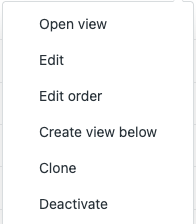
- 必要に応じて、ビューのタイトル、条件、形式、および公開範囲を変更します。
- 「保存」をクリックします。